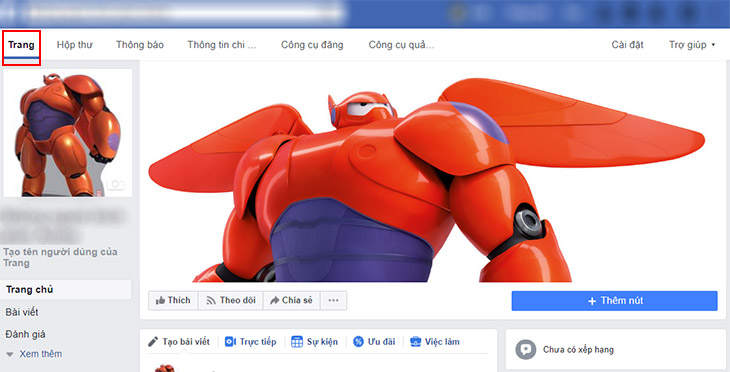Bạn đang xem bài viết Sửa lỗi FanPage không xuất hiện trong kết quả tìm kiếm Facebook tại thtrangdai.edu.vn. Bạn có thể truy cập nhanh những thông tin cần thiết trong mục lục bài viết bên dưới.
FanPage – Nơi bạn và khách hàng tương tác, không xuất hiện trong kết quả tìm kiếm của Facebook. Hãy cùng thtrangdai.edu.vn tìm hiểu nguyên nhân và cách khắc phục nhé!
Lý do FanPage không xuất hiện trong kết quả tìm kiếm Facebook
Nếu bạn không nhìn thấy FanPage của mình trong kết quả tìm kiếm trên Facebook thì có thể do một trong những nguyên nhân sau:
FanPage của bạn có giới hạn về độ tuổi hoặc quốc gia
Bởi vì khi bạn thêm giới hạn về độ tuổi, quốc gia, bạn bè… chỉ những người đáp ứng yêu cầu mới có thể xem được fan page.
FanPage chưa được công khai
Nếu fan hâm mộ của bạn đã bật chế độ đăng công khai thì tất cả mọi người đều sẽ nhìn thấy. Nếu không public thì chỉ có người quản lý mới nhìn thấy được fan page.
FanPage không có ảnh đại diện, ảnh bìa và nút kêu gọi hành động
Nếu fan page không có ảnh profile, ảnh bìa và nút kêu gọi hành động thì Facebook sẽ mặc định đây là fan page ảochưa hoàn thành, được tạo ra không có mục đích và không cho phép trang đã hiển thị.
Bạn chưa thêm “Thông tin cơ bản” vào phần “Giới thiệu” của FanPage
Khi bạn chưa bổ sung những thông tin cơ bản có nghĩa là trang Facebook của bạn chưa đầy đủ và có thể bị ẩn đi, không hiển thị với cộng đồng.
Lưu ý: Có thể mất vài ngày để Trang mới bắt đầu xuất hiện trong kết quả tìm kiếm.
Cách khắc phục lỗi FanPage không xuất hiện trong kết quả tìm kiếm Facebook
Chỉnh sửa giới hạn độ tuổi hoặc quốc gia
Bước 1: Đăng nhập vào tài khoản của bạn và truy cập Trang của bạn.
Bước 2: Nhấp vào Cài đặt ở đầu Trang >> Vào menu bên phải Cài đặt chung.

Bước 3: Chọn Giới hạn quốc gia (Mặc định thường là “Trang hiển thị với mọi người“) >> Chỉnh sửa.

Chọn tùy chọn >> Nhập tên quốc gia vào hộp “Nhập quốc gia hoặc các quốc gia” >> Lưu thay đổi.

Bước 4: Nhấn vào Giới hạn độ tuổi >> Chỉnh sửa.

Bấm vào tùy chọn >> Chọn Mọi người (13+) >> Lưu thay đổi.

Đăng bài (Thông báo công khai trên FanPage)
Bước 1: Vào Cài đặt tiêu đề >> Chung >> Chế độ hiển thị trang >> Chỉnh sửa.

Bước 2: Chọn Trang đã đăng >> Lưu thay đổi.

Thêm ảnh hồ sơ, ảnh bìa và nút kêu gọi hành động
– Thêm ảnh đại diện: Di chuyển chuột đến biểu tượng “Camera” ở ảnh đại diện >> Chọn tùy chọn tải ảnh lên.
– Thêm ảnh bìa: Di chuyển chuột đến ảnh bìa >> Thay đổi ảnh bìa >> Lựa chọn tải ảnh lên.
– Thêm nút kêu gọi hành động: Chọn nút + Thêm và làm theo hướng dẫn.

Thêm thông tin cơ bản vào phần About của FanPage
Bước 1: Đăng nhập vào Trang >> Xem thêm ở menu bên trái.

Bước 2: Chọn Giới thiệu >> Chỉnh sửa thông tin trang.

Bước 3: Chỉnh sửa thông tin chi tiết >> Lưu thay đổi.

Hy vọng qua bài viết các bạn sẽ biết được nguyên nhân và cách khắc phục FanPage không xuất hiện trong kết quả tìm kiếm Facebook. Nếu bạn có thắc mắc hay muốn đặt mua sản phẩm hãy bình luận bên dưới nhé!
Cảm ơn các bạn đã đọc bài viết Sửa lỗi FanPage không xuất hiện trong kết quả tìm kiếm Facebook tại thtrangdai.edu.vn. Các bạn có thể bình luận, xem thêm các bài viết liên quan bên dưới và hy vọng nó sẽ giúp ích cho bạn. Thông tin thú vị.
Nhớ để nguồn: Khắc phục Fanpage không xuất hiện trong kết quả tìm kiếm của Facebook tại thtrangdai.edu.vn
Chuyên mục: Blog